发布时间:2023-07-19 15: 00: 00
品牌型号:戴尔
系统: Windows 11
软件版本:Microsoft 365
Word是一款常用的文档编辑软件,它有很多功能可以帮助我们修改、审阅、格式化文档。批注是常用的审阅文档功能,它可以让我们在文档中添加注释、评论或建议,而不影响原本的内容。但是,在打印文档时,我们可能不想批注也被打印出来,或者我们想要关闭批注模式,只看到最终的文档效果。那么,如何进行这些操作呢?本文将为你介绍Word批注打印会显示吗,以及Word批注模式怎么关闭。
一、Word批注打印会显示吗
如果你在Word文档中添加了批注,并且没有做任何设置的话,那么在打印预览或者打印时,默认情况下是会显示并打印出来的。这样可能会影响文档的美观和清晰度,也可能暴露一些不想让别人看到的信息。因此,在打印前,我们可以通过以下方法来取消或调整批注的显示和打印。

方法一:取消“打印标记”的勾选状态
这是比较简单的方法,只需要在打印预览界面上方找到“设置”按钮,并点击展开菜单,取消“打印标记”的勾选状态即可。这样就可以隐藏所有的修订和批注,并且只打印原始文档。
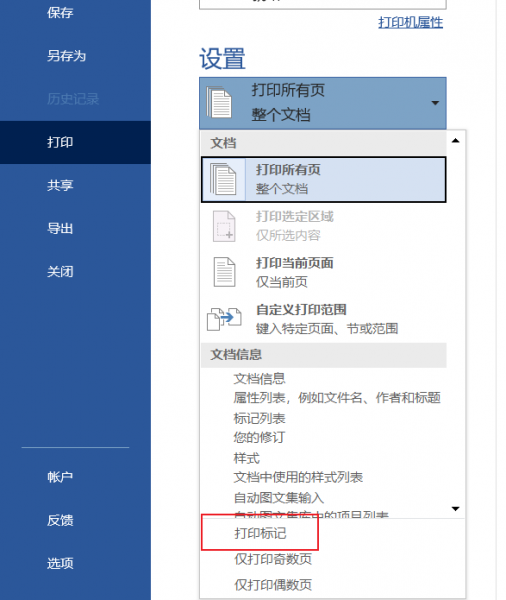
方法二:更改“修订”选项
如果你想要更细致地控制哪些修订和批注要显示和打印,那么你可以通过更改“修订”选项来实现。具体步骤如下:
1、在Word界面上方点击“审阅”选项卡。
2、在“修订”组中点击对话框启动器,即小箭头图标。
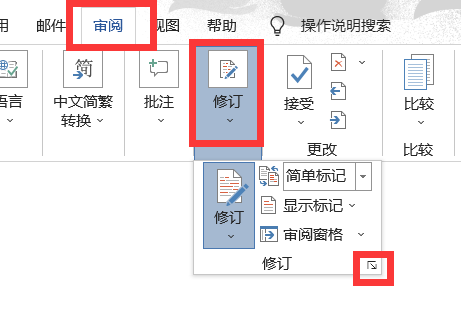
3、在弹出的“修订选项”对话框中,你可以自定义插入和删除内容的标记样式和颜色、批注框样式等。
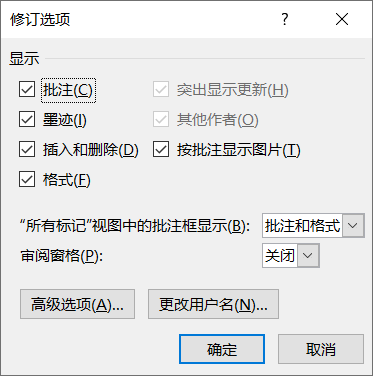
4、点击确定后返回到Word界面。
这样就可以更改“修订”选项,调整批注的显示方式。
二、Word批注模式怎么关闭
如果你想要关闭批注模式,也就是不再显示任何修订和批注,只看到最终的文档效果,那么你可以通过“接受或拒绝所有修订和批注”方法来实现。具体步骤如下:
1、在Word界面上方点击“审阅”按钮。
2、选择“接受所有更改并停止修订”或“拒绝所有更改并停止修订”。
3、这样就可以关闭批注模式,并且只看到最终的文档效果。
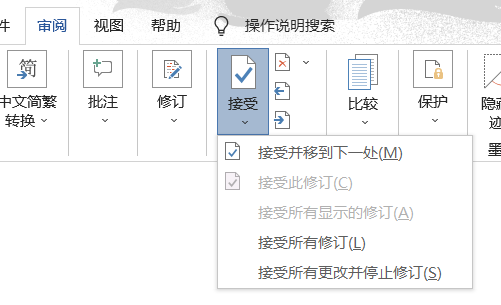
三、总结
本文解答了Word批注打印会显示吗,以及Word批注模式怎么关闭的问题。Word批注是一种在文档中添加注释、评论或建议的功能。本文提供了两种方法来取消或调整批注的显示和打印:取消“打印标记”的勾选状态;更改“修订”选项。本文也提供了关闭批注模式的方法:接受或拒绝所有修订和批注。通过这些方法,你可以根据自己的需求来控制是否显示和打印批注,以及如何关闭批注模式。
展开阅读全文
︾
读者也喜欢这些内容:

Microsoft 365怎么协作编辑Word文档 Microsoft 365怎么优化Word排版
Microsoft Word软件中提供了多人协同编辑功能,特别适合团队项目合作。通过共享文档,项目组成员可以同时对文档进行在线查看、编辑等操作,省时又方便。下面我们就来给大家介绍一下Microsoft 365怎么协作编辑,Word文档Microsoft 365怎么优化Word排版的操作技巧,帮助各位和团队更高效的完成工作。...
阅读全文 >

OfficePLUS 如何激活兑换会员?
OfficePLUS 是微软提供的一个在线模板库,提供了丰富的高质量模板资源,包括PPT、Word和Excel模板。OfficePLUS购买后如何兑换会员激活呢?跟着步骤来操作吧!...
阅读全文 >

Office Plus如何为PPT添加注释 怎么编辑Office Plus中的PPT模板
在日常工作中,我们在制作PPT时会使用批注来解释相关知识点、强调重点内容,帮助客户更好地理解方案重点,然而在使用Office Plus创建PPT后,很多人不知道该如何添加注释。今天我们就来带大家了解一下Office Plus如何为PPT添加注释,怎么编辑Office Plus中的PPT模板的相关内容,一起来看看吧!...
阅读全文 >

Office Plus如何做教学课件 Office Plus中的背景图怎么修改
今天我们要给大家分享的是Office Plus制作教学课件的相关内容,在智慧校园建设中需要老师们通过运用信息化手段进行备课,而制作教学课件是最基础的环节,下面我们就来为大家介绍一下Office Plus如何做教学课件,Office Plus中的背景图怎么修改的操作方法。...
阅读全文 >